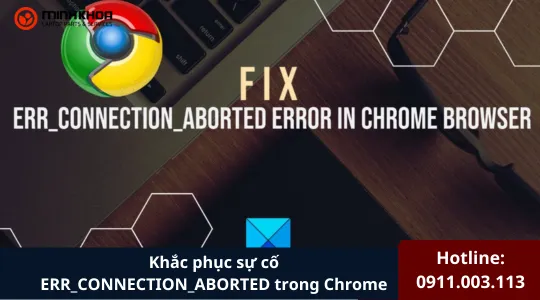Cách ghi âm bằng VLC Media Player
VLC Media Player là một trình phát và chuyển đổi video nổi tiếng. Ngoài ra, nó còn là một trình ghi âm mã nguồn mở hữu ích . Nhiều người thắc mắc làm thế nào để sử dụng VLC để ghi âm giọng nói trên máy tính. Trong bài viết này, tôi sẽ hướng dẫn bạn Cách ghi âm bằng VLC Media Player và đề xuất một số lựa chọn thay thế cho VLC Media Player với các tính năng khác nhau.

1. VLC có thể ghi âm thanh trên PC Windows là thế nào?
VLC Media Player là một trình phát đa phương tiện miễn phí và mã nguồn mở. Bạn có thể ghi lại âm thanh máy tính, giọng nói từ micro và màn hình máy tính để bàn bằng trình ghi màn hình và âm thanh này. Với sự trợ giúp của nó, bạn có thể dễ dàng ghi lại âm thanh từ trang web. Sau khi ghi, bạn có thể chỉnh sửa âm thanh đã ghi và chia sẻ trên nền tảng của mình. Phần mềm này cũng tương thích với Windows, macOS, Linux và các thiết bị di động.
Ưu điểm:
- Một công cụ đơn giản và dễ dàng để ghi lại âm thanh.
- Giao diện sạch sẽ.
- Có sẵn nhiều giao diện tùy chỉnh hấp dẫn.
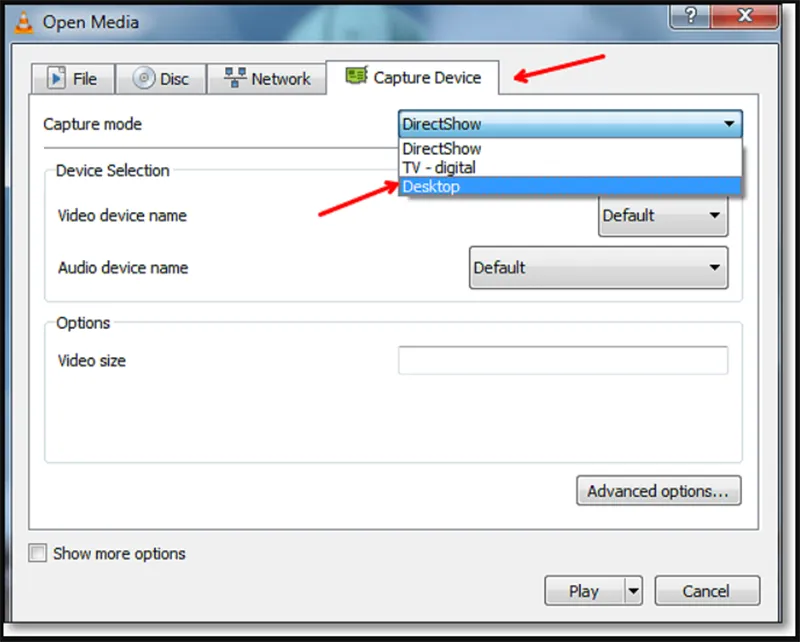
Nhược điểm:
- Chỉ chụp toàn màn hình.
- Không có tùy chọn chỉnh sửa video.
Bạn có thể quan tâm Cách ghi âm cuộc gọi Slack
Gọi ngay hotline để nhận được tư vấn nhanh nhất
2. Cách ghi âm bằng VLC Media Player
Bước 1. Mở VLC trên máy tính. Chọn ” View ” -> ” Advanced Controls ” từ menu thả xuống.
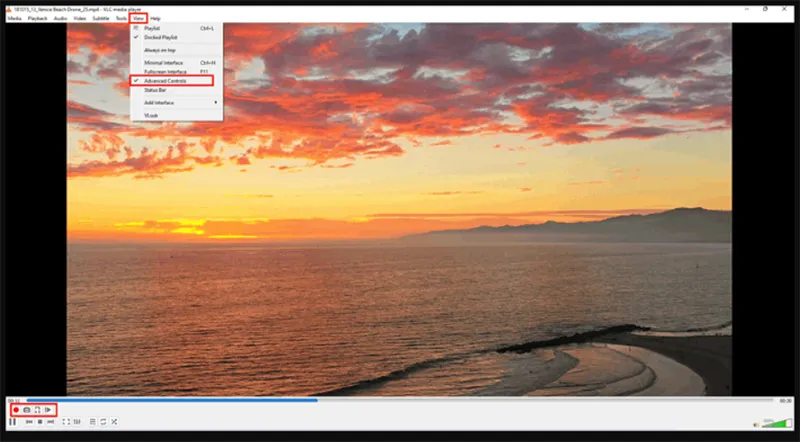
Bước 2. Điều hướng đến “Media” -> “Open Capture Device“. Khi cửa sổ mới xuất hiện, hãy chọn nguồn âm thanh. Tại đây, bạn có thể chọn Micrô hoặc Âm thanh Nổi tùy theo ý muốn.
Bước 3. Sau đó nhấp vào nút “Play“. Khi mọi thứ đã sẵn sàng, hãy nhấp vào nút tròn màu đỏ để bắt đầu ghi âm trên máy tính.
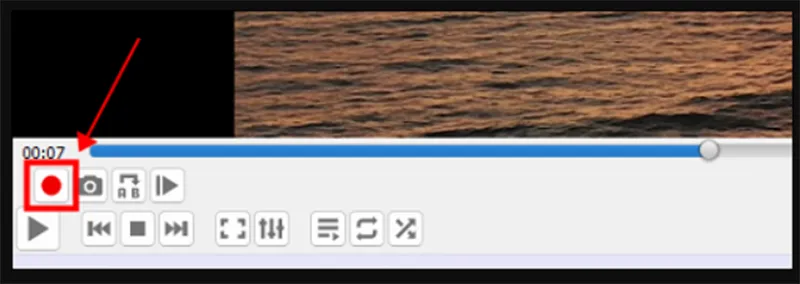
Bước 4. Nhấp vào nút ghi âm một lần nữa để kết thúc ghi âm. Bạn có thể tìm thấy tệp ghi âm trong thư mục ” Music ” của Windows.
3. Có thể dùng công cụ khác thay thế VLC Media Player để ghi âm không?
Một số người có thể hỏi liệu có tùy chọn nào khác để ghi âm, mang đến cho bạn nhiều tính năng đa dạng hơn khi ghi âm giọng nói và âm thanh trên thiết bị của mình không. Tất nhiên là có. Trong phần tiếp theo, chúng tôi sẽ giới thiệu cho bạn một số trình ghi âm và hướng dẫn sử dụng chúng.
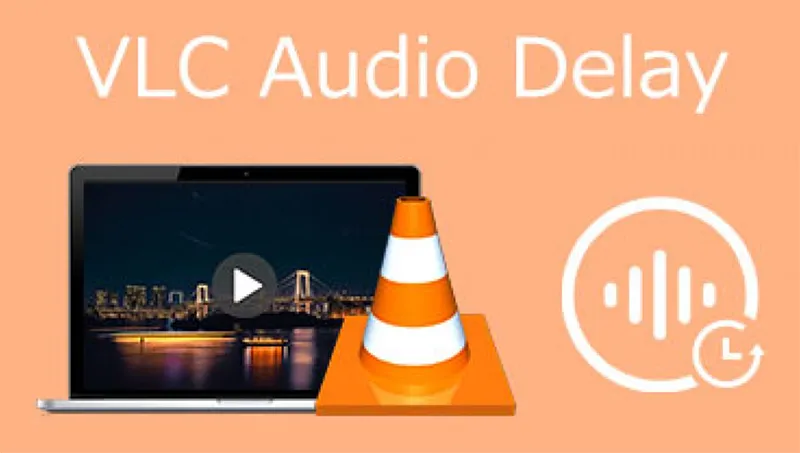
3.1 Thu âm thanh Chrome
Chrome Audio Capture là một tiện ích mở rộng được tích hợp sẵn trong Chrome. Tiện ích mở rộng này cho phép bạn ghi lại bất kỳ âm thanh hệ thống nào trên máy tính. Bạn có thể mở nhiều tab trong Chrome và công cụ ghi âm có thể ghi lại các giọng nói này cùng lúc. Trong khi ghi âm, bạn sẽ có tùy chọn tắt tiếng các tab đang được ghi âm.
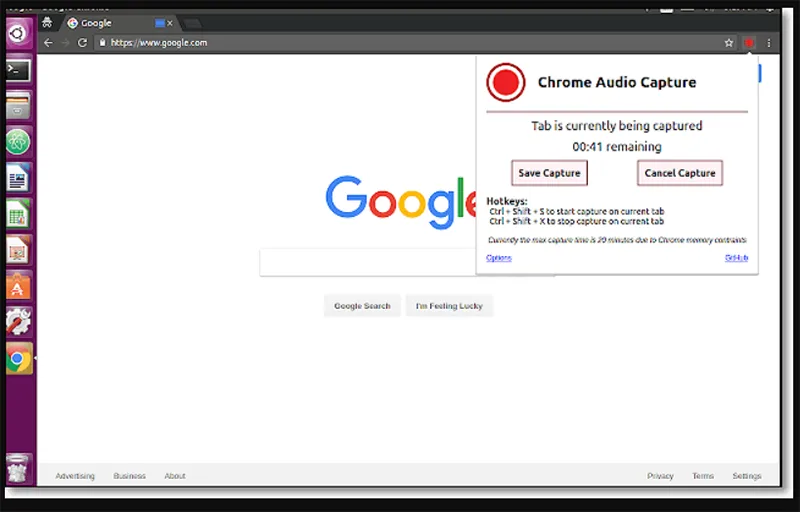
Bước 1. Mở cửa hàng Chrome trực tuyến và thêm Chrome Audio Capture vào tiện ích mở rộng của Chrome.
Bước 2. Nhấp để mở. Khi bạn đã sẵn sàng ghi âm, hãy nhấp vào nút “Start Capture“.
Bước 3. Khi quá trình ghi âm dừng lại hoặc đạt đến giới hạn thời gian, bạn sẽ được yêu cầu lưu và đặt tên cho tệp âm thanh của mình.
3.2 Free Sound Recorder
Free Sound Recorder là phần mềm ghi âm giọng nói hoàn toàn miễn phí. Phần mềm có thể ghi lại âm thanh từ máy tính và cả giọng nói từ micro. Bạn có thể dễ dàng ghi lại âm thanh phát ra từ bất kỳ máy tính Windows nào, ngay cả khi máy tính không có tùy chọn Stereo Mix. Phần mềm miễn phí này cung cấp nhiều định dạng xuất như MP3, WAV và OGG. Sau khi ghi âm, bạn có thể chỉnh sửa âm thanh đã ghi, chẳng hạn như tăng tốc độ và làm chậm, cắt,…
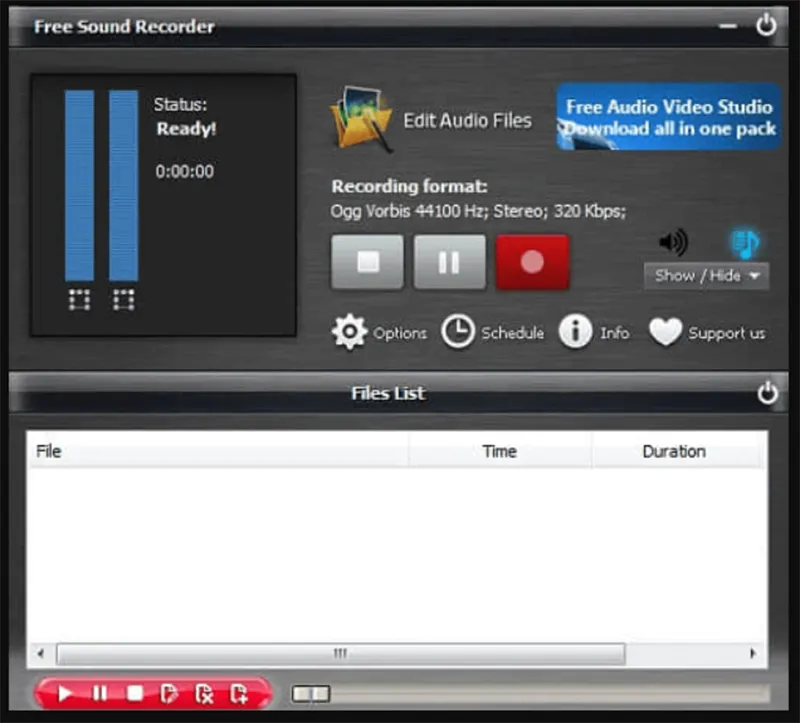
Bước 1. Tải xuống, cài đặt và khởi chạy Free Sound Recorder.
Bước 2. Nhấp vào “Show mixer window” để chọn nguồn âm thanh. Sau đó, chọn thiết bị ghi âm từ “Recording Device“.
Bước 3. Nhấp vào “Options” -> “General Settings” và chọn định dạng tệp để lưu bản ghi âm của bạn.
Bước 4. Bạn có thể nhấp vào “Start” để bắt đầu ghi âm. Khi quá trình ghi âm kết thúc, hãy nhấp vào nút “Dừng”. Âm thanh ghi âm có thể được phát lại bằng trình phát tích hợp sau khi ghi âm.
Bạn có thể quan tâm Cách quay màn hình laptop
Gọi ngay hotline để nhận được tư vấn nhanh nhất
3.3 Dùng Vocie Recorder
Voice Recorder là một công cụ nhanh chóng và tiện lợi để ghi lại âm thanh trên thiết bị của bạn. Đây là trình ghi âm tích hợp sẵn trong hệ thống Windows. Bạn không cần phải tải xuống bất kỳ ứng dụng của bên thứ ba nào để ghi lại âm thanh trên máy tính. Với công cụ này, bạn có thể dễ dàng ghi lại âm thanh từ máy tính.
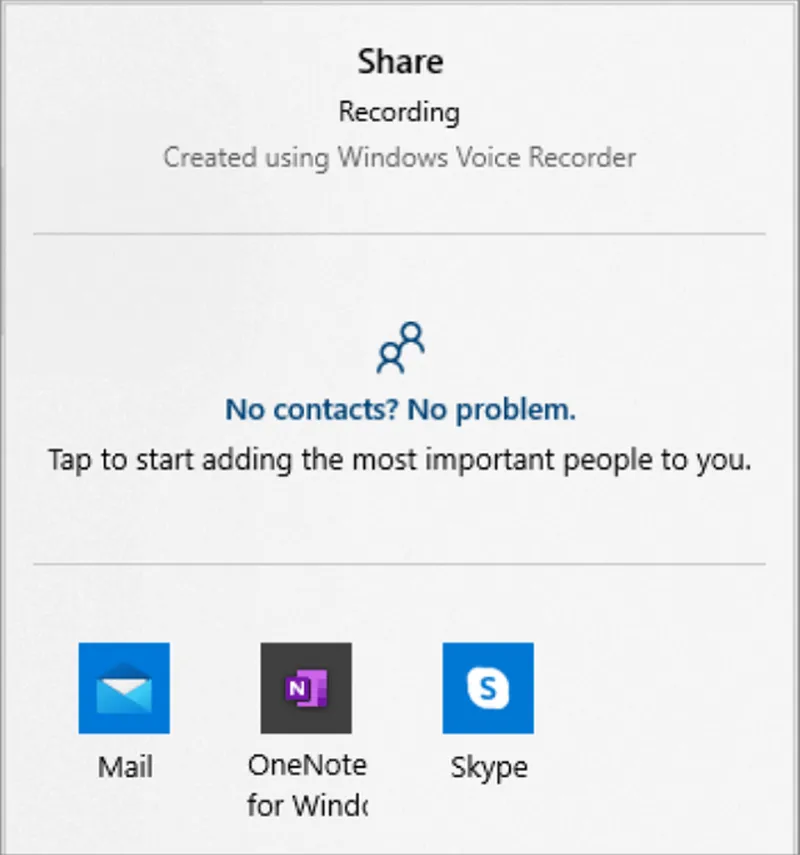
Bước 1. Nhập voice recorder vào thanh tìm kiếm trên máy tính Windows để tìm kiếm công cụ này.
Bước 2. Chọn nút micrô hoặc nhấn phím nóng “Control + R” để bắt đầu ghi âm. Bạn có thể nhấp vào nút “Pause” để tạm dừng ghi âm.
Bước 3. Sau khi hoàn tất việc ghi âm, hãy nhấp vào nút “Stop” để kết thúc ghi âm giọng nói. Tệp ghi âm sẽ được lưu vào một thư mục trong thư mục Tài liệu của bạn.
3.4 Audacity
Audacity là một trình chỉnh sửa video mạnh mẽ và là một công cụ ghi màn hình, cho phép ghi lại giọng nói và màn hình cùng lúc. Trình ghi âm miễn phí này cho phép bạn tùy chỉnh giao diện nếu bạn không thích giao diện mặc định. Ngoài ra, nó còn có tính năng ghi âm đa track. Sau khi ghi âm, bạn có thể sao chép, dán, xóa hoặc trộn các tệp âm thanh trong Audacity.

Bước 1. Tải xuống và cài đặt Sounderflower và Audacity trên máy tính hoặc các thiết bị khác của bạn.
Bước 2. Chọn “System Preferences” -> “Sound” -> “Output” và chọn Soundflower làm thiết bị đầu ra.
Bước 3. Khởi chạy Audacity và chuyển đến tab Thiết bị để chọn Soundflower làm thiết bị ghi âm. Tiếp theo, nhấp vào nút “Record” để bắt đầu ghi âm.
Bước 4. Khi quá trình ghi âm hoàn tất, hãy nhấp vào nút “Stop” để dừng ghi âm.
Bạn có thể quan tâm Tải phần mềm quay video trên laptop – 6 phần mềm đáng dùng nhất 2025
Gọi ngay hotline để nhận được tư vấn nhanh nhất
4. Các chuyên gia nói về VLC Media Player
“VLC Media Player là một phần mềm không thể thiếu cho bất kỳ ai đang tìm kiếm một trình phát đa năng, đáng tin cậy và nhẹ“. – TechRadar
“Ít phần mềm phát media nào có thể sánh với VLC về khả năng hỗ trợ định dạng. Nó có thể phát hầu hết mọi định dạng bạn đưa vào – mà không có quảng cáo, phần mềm gián điệp hay theo dõi người dùng.” – PCMag
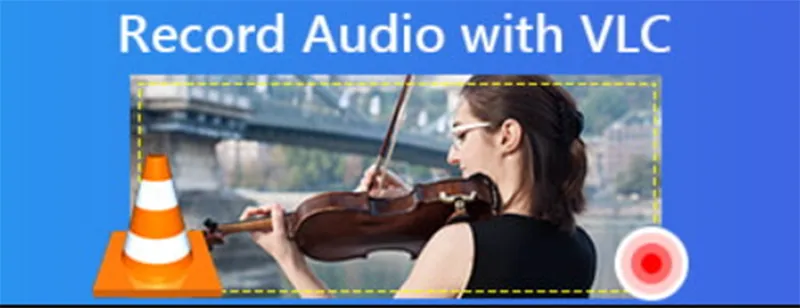
“VLC giống như con dao đa năng Thụy Sĩ của các trình phát đa phương tiện. Nó có thể phát mọi thứ và làm rất tốt điều đó.” – CNET
“Có lý do vì sao VLC là một trong những ứng dụng được tải nhiều nhất thế giới: nó hoạt động hiệu quả và đơn giản.” – How-To Geek
“VLC là một trình phát đa phương tiện mã nguồn mở, miễn phí và đa nền tảng, có thể phát hầu hết định dạng media và hỗ trợ nhiều giao thức phát trực tuyến.” – VideoLAN (tổ chức phát triển VLC)
Bạn có thể quan tâm Sự cố về tốc độ ghi của SSD
Gọi ngay hotline để nhận được tư vấn nhanh nhất
VLC Media Player là một phần mềm ghi âm tuyệt vời. Chính vì vậy bài viết này chúng tôi ưu tiên đưa đến cho bạn Cách ghi âm bằng VLC Media Player cũng như những trình ghi âm khác để quá trình làm việc không bị gián đoạn. Hy vọng bài viết này sẽ hữu ích đối với bạn.

Nếu bạn muốn MUA/ THAY LINH KIỆN GIÁ SỈ hoặc LẺ hãy liên hệ chúng tôi. Đội ngũ nhân viên của LINH KIỆN MINH KHOA luôn sẵn sàng hỗ trợ quý khách 24/7.
LINH KIỆN MINH KHOA ĐANG Ở ĐÀ NẴNG
- Điện thoại/Zalo Chat: 0911.003.113
- Facebook: www.facebook.com/linhkienminhkhoavn/
- Địa chỉ: 155 Hàm Nghi, Thanh Khê, Đà Nẵng